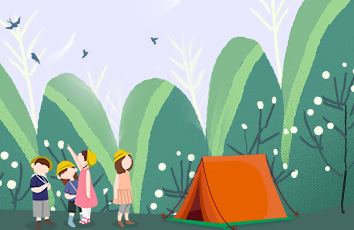xlwings
先下载库创建工作簿保存工作簿打开工作簿操作工作表和单元格先下载库
pip install xlwings
创建工作簿
import osimport xlwings as xwapp = xw.App(visible=True,add_book=False)workbook = app.books.add()
第1行代码导入xlvinngs模块并简写为XW。第2行代码启动Excel程序窗口,但不新建工作簿。其中的App()是Xwings模块中的函数,该函数有两个常用参数:参数visible用于设置Excel程序窗口的可见性,如果为True,表示显示Excel程序窗口,如果为False,表示隐藏Excel程序窗口;参数add book用于设置启动xcel程序窗口后是否新建工作簿,如果为True,表示新建一个工作簿,如果为False,表示不新建工作簿。第3行代码新建一个工作簿。其中的add()为books对象的函数,用于新建工作簿。
保存工作簿
import osimport xlwings as xwapp = xw.App(visible=True,add_book=False)workbook = app.books.add()workbook.save('E:/python1/python_module//example.xlsx')#workbook.save(r'E:\python1\python_module\example.xlsx')#r用来取消\的转移功能workbook.close()app.quit()
上面是用绝对路径来保存,也可以用相对路径来保存。
相对路径来:表示相对与当前运行的代码文件的路径。
如上面的还可以写成
workbook.save('.\example.xlsx')或者workbook.save('example.xlsx')
打开工作簿
打开一个已有的工作簿代码如下:
import osimport xlwings as xwapp = xw.App(visible=True,add_book=False)workbook = app.books.open('example.xlsx')
运行结果
操作工作表和单元格
import osimport xlwings as xwapp = xw.App(visible=True,add_book=False)workbook = app.books.open('example.xlsx')worksheet = workbook.sheets['sheet1'] #选中工作表中"sheet1"worksheet.range('A1').value = '编号' #在单元格A1中输入内容# 多个单元格#worksheet.range('A1','A10').value = '编号' # 必须是在同一列# 同一行,从A1列到H1列#worksheet.range('A1:H1').value = 'code'#行由A1到A10,列有A1到H1的一个矩阵区域#worksheet.range('A1:H1','A10').value = 'code'
新增一个工作表
import osimport xlwings as xwapp = xw.App(visible=True,add_book=False)workbook = app.books.open('example.xlsx')worksheet = workbook.sheets.add('产品统计表')